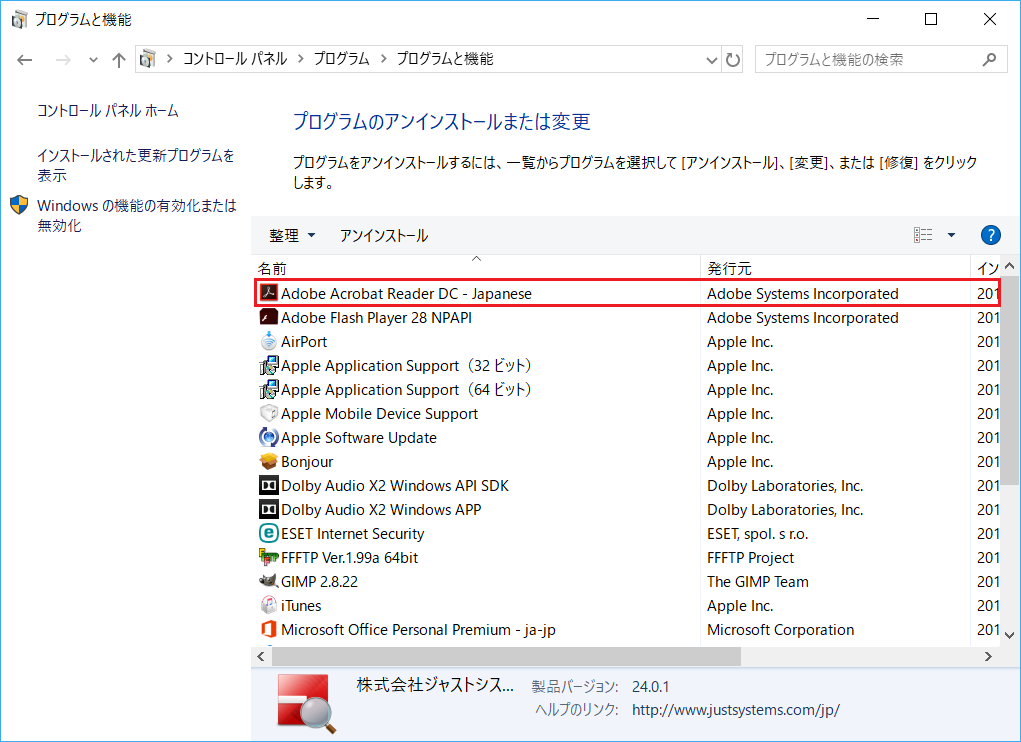
コマンドプロンプトを利用して Adobe Acrobat Reader DC をサイレントアップデートする方法を解説します。
下準備をする
まずは、Adobe Acrobat Reader DC のアップデーターをダウンロードすることができる FTP サイトにアクセスします。
ftp://ftp.adobe.com/pub/adobe/reader/win/
インストーラーの種類を選びます。今回は「Acrobat DC」です。
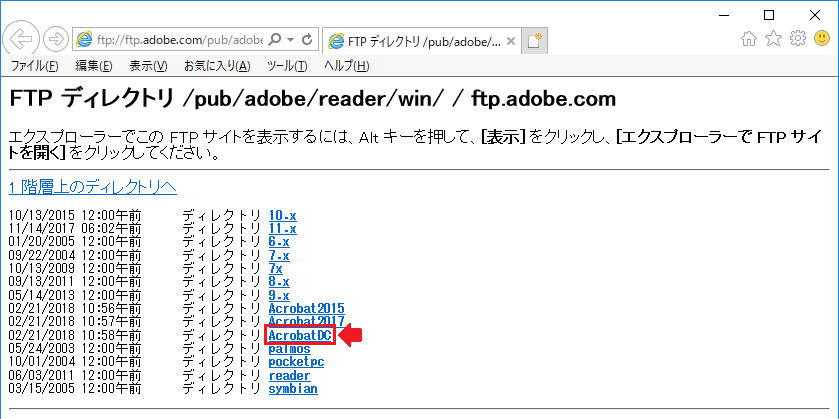
次にアップデーターのバージョンです。特別な要件がない場合、基本的には最新バージョンを選びます。今回は執筆時点での最新バージョンである「1801130038」を選択します。
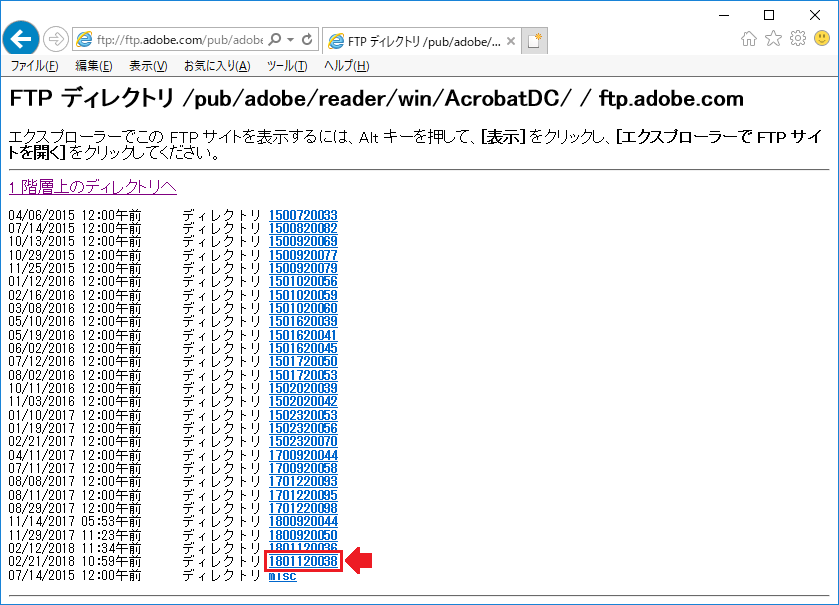
次はアップデーターの言語です。基本的には「無印版」を選択します。マルチ言語環境の「MUI」がインストールされている場合は「MUI」を選択します。
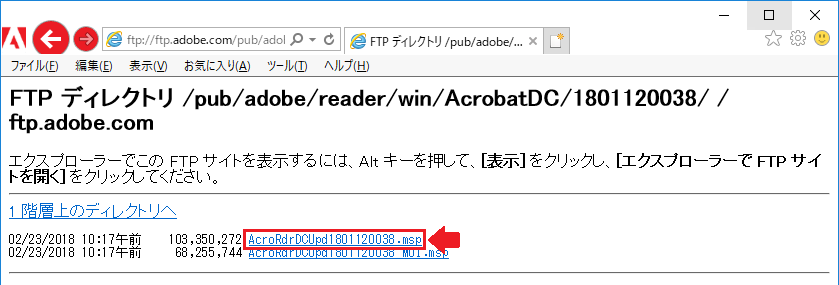
ダウンロードが完了するまで待ちます。
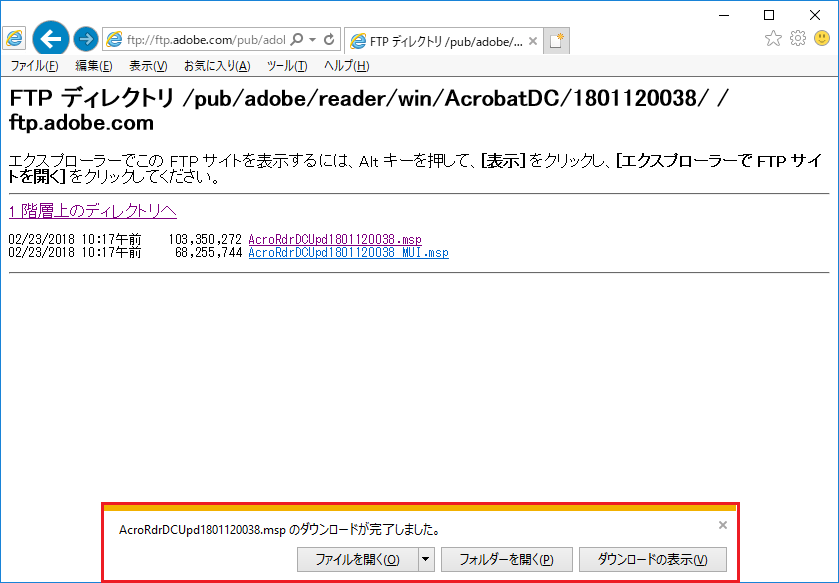
ダウンロードしたファイルを任意のフォルダに保存します。
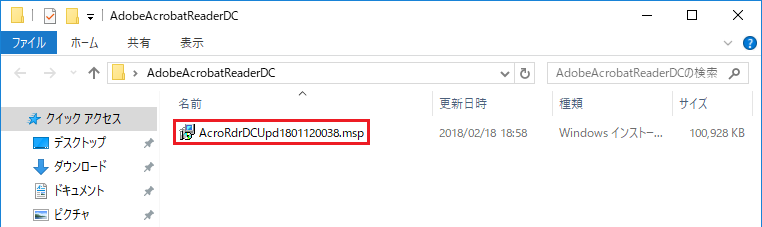
次に以下のコードをコピーします。
@echo off pushd %~dp0 set strPARAM=AcroRdrDCUpd1801120038.msp msiexec /update "%~dp0\%strPARAM%" /quiet /norestart pause exit
コピーしたコードをメモ帳に貼り付けます。

3行目の「set PARAM=」の後ろに先ほどダウンロードしたアップデーターのファイル名を入力します。※拡張子も必ず入力してください。
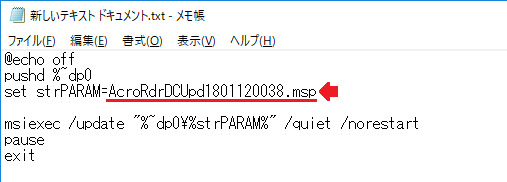
入力後、拡張子を「.bat」にしてファイルを保存してください。保存場所はアップデーターと同じ場所にしてください。
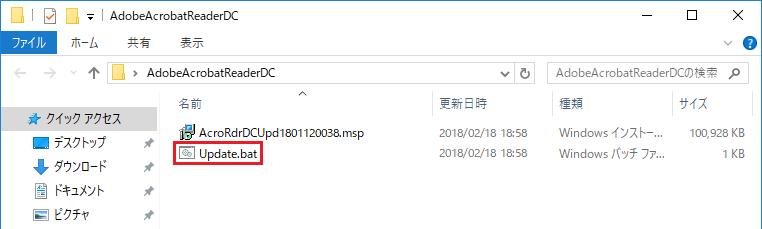
バッチを実行する
バッチを右クリックして「管理者として実行」します。
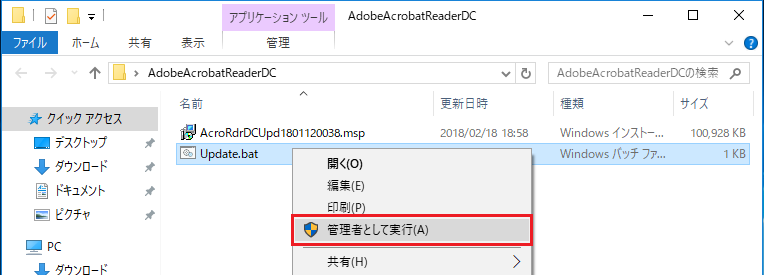
「続行するには何かキーを押してください。」と表示されたら、Enterを押して画面を閉じます。
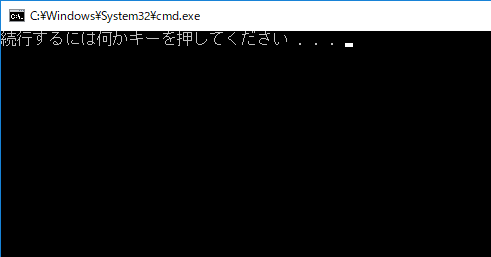
「Adobe Acrobat Reader DC」がアップデートされました。
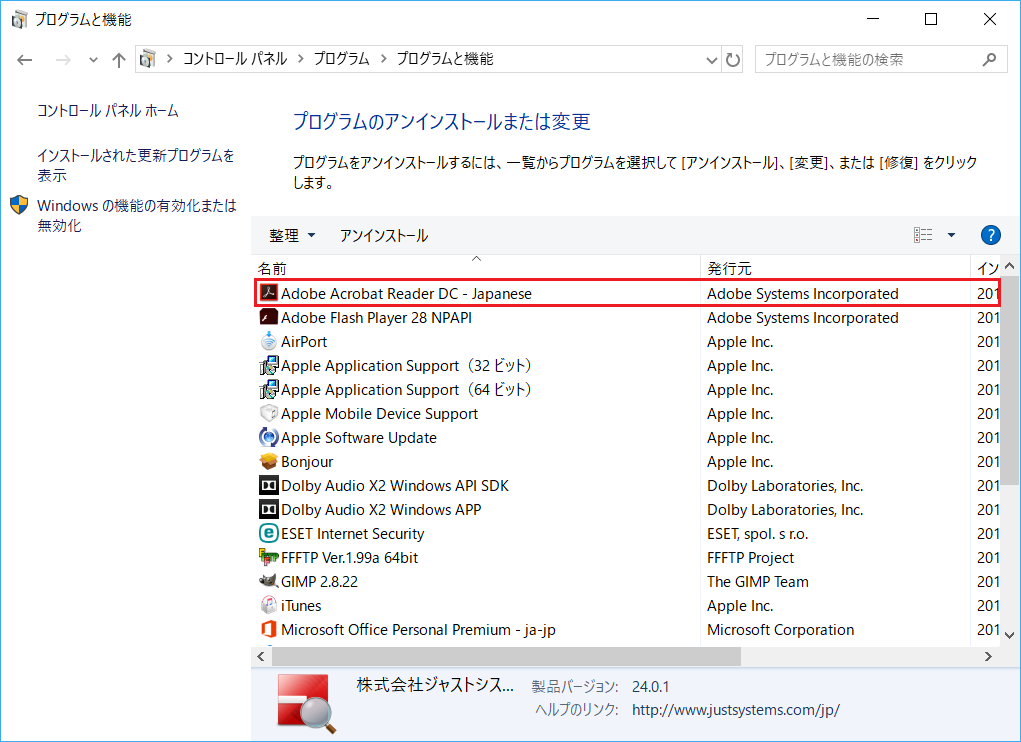
よく一緒に読まれている記事
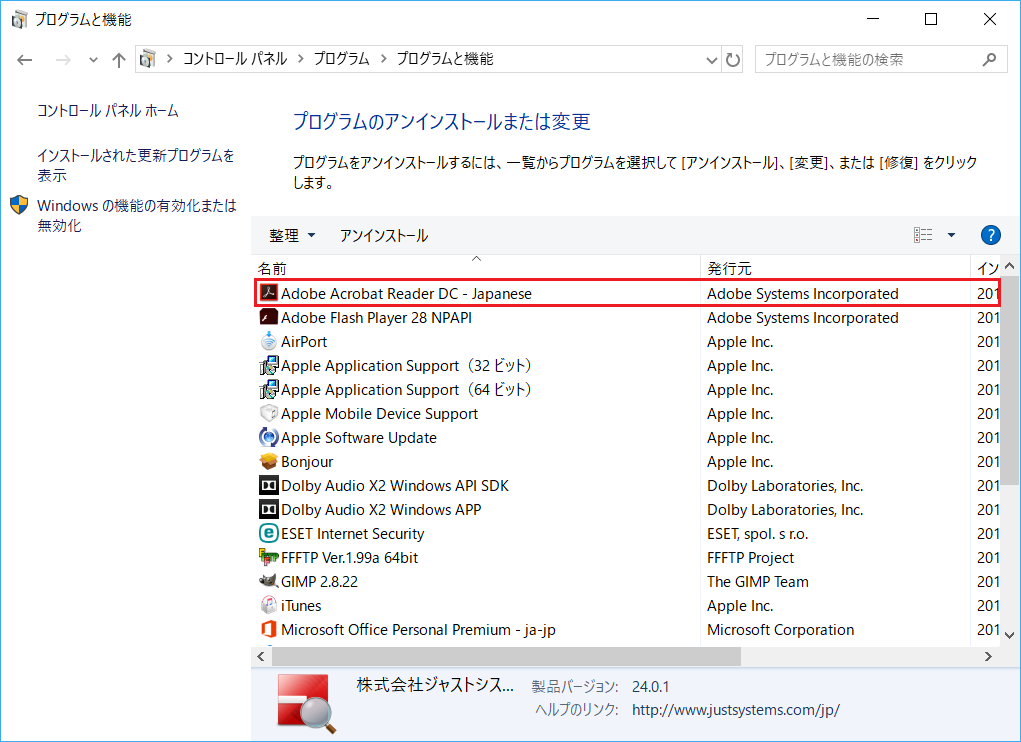
Adobe Acrobat Reader DC をサイレントインストールする方法【共通編】
コマンドプロンプトを利用して Adobe Acrobat Reader DC をサイレントインストールする方法を解説します。
下準備をする
まずは、オフライン環境でもインストールができるように Adobe Acrob...
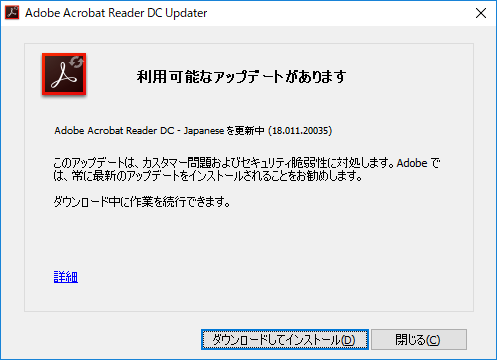
Adobe Acrobat Reader DC の自動アップデートを有効/無効にする方法【共通編】
Adobe Acrobat Reader DC の自動アップデートを有効/無効にする方法について解説します。
table {
width: 100%;
border-collapse: collapse;
}
...
